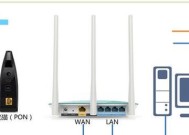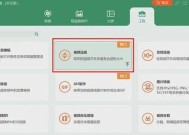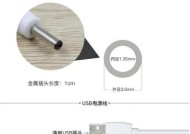网关的使用方法是什么?使用中常见问题有哪些?
- 家电常识
- 2025-05-05
- 88
- 更新:2025-04-08 16:07:28
网关(Gateway)作为网络通信中至关重要的设备,它承担着数据传输与转换的重要职责。无论是在企业网络架构,还是个人家庭网络中,正确使用网关都是确保网络顺畅运行的关键。本文将详细介绍网关的使用方法,并解析在使用过程中可能遇到的常见问题。
网关的基本使用方法
1.理解网关的角色与功能
网关位于不同网络之间,是连接不同协议网络的桥梁。它能将来自一个网络的数据包转换为另一个网络能够识别的格式,从而实现数据的交换和通信。在使用网关时,首先需要理解其在本地网络中的作用,比如它可能是连接互联网与局域网的“门户”。
2.网关的配置步骤
配置网关涉及以下几个基本步骤:
识别网关设备:通常,网关设备是路由器,而其默认的IP地址通常是192.168.0.1或192.168.1.1。使用设备的IP地址访问配置界面。
登录管理界面:在浏览器中输入网关的IP地址,输入默认的用户名和密码进行登录,这些信息通常可在设备的说明书或底座上找到。
修改网关设置:进入管理界面后,可进行各种设置,如更改网络名称(SSID)、密码、进行无线安全加密(WEP、WPA/WPA2)、设置静态IP或动态分配(DHCP)等。
保存配置并重启设备:完成修改后,保存设置并重启网关,使新设置生效。
3.网关设备的维护
定期维护网关设备同样重要,以确保网络的稳定性和安全性。常规操作包括检查设备固件更新、监测系统日志以发现潜在问题、进行网络速度测试以及执行安全扫描等。

使用网关常见问题及解决方法
1.网络连接问题
问题描述:无法连接到互联网,可能是网关设备故障或配置错误。
解决方法:首先检查物理连接是否正确,包括电源、网线等。登录到网关的管理界面,检查WAN口设置是否正确,如PPPoE用户名和密码等。如果问题依旧,尝试重启路由器。
2.网络速度慢
问题描述:网络传输速度低于预期。
解决方法:检查是否有大量设备连接同一网络造成拥堵。检查网关设备的性能,是否支持当前带宽需求。也可以尝试升级路由器固件,优化无线信号强度,以及重新配置网络频道,避开干扰。
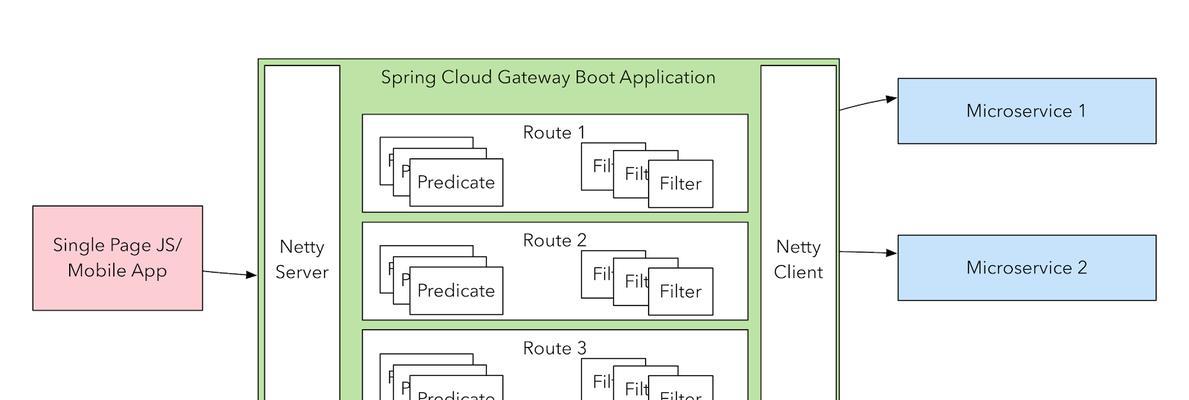
3.网络不稳定
问题描述:频繁断线,连接时好时坏。
解决方法:排查干扰源,例如微波炉、无线电话等,它们可能影响无线信号质量。检查是否有设备需要更新驱动程序或固件。检查网线、端口是否有损坏,并检查网关设备的散热是否良好。
4.安全问题
问题描述:担心网络安全,如黑客攻击、隐私泄露等。
解决方法:启用网络加密,如WPA2或WPA3。更改网关的默认登录凭据,以防止未经授权的访问。定期更新设备固件,确保安全漏洞及时得到修补。
5.无法访问特定网站
问题描述:可以访问大部分网站,但某些特定网站无法访问。
解决方法:首先确认网络连接正常,并检查DNS设置是否正确。可能存在某些网站被网关设备的防火墙规则拦截,需要进入管理界面检查安全设置。如果是公司网络,可能需要联系网络管理员获取进一步的帮助。
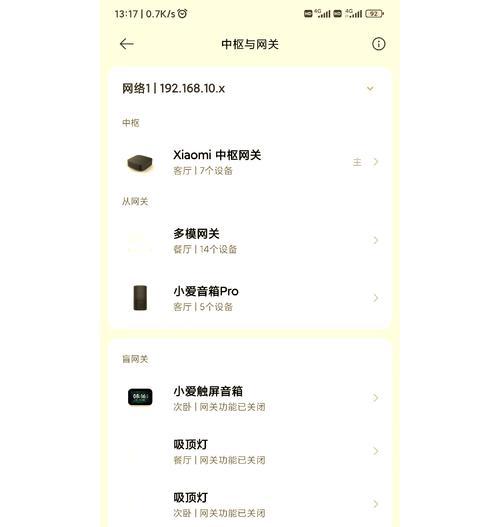
6.网络共享问题
问题描述:无法实现网络共享或共享设备无法被发现。
解决方法:确保网络共享功能已经开启,并设置好共享权限。检查设备是否开启了防火墙,影响了网络共享功能。在Windows网络中,可以启用“网络发现”和“文件和打印机共享”等设置。
综合以上,网关的使用方法涵盖了基本配置、连接维护和问题处理。正确使用网关,不仅可以保证网络的畅通无阻,还能提升网络安全和数据传输效率。在遇到问题时,不妨按照本文提供的方法逐一排查,从而有效解决问题,保证网络环境的稳定运行。